
ブログの管理
1:アーカイブとは?
ブログを続けていると、過去のブログ記事(アーカイブ)がどんどん溜まっていきます。ブログは「過去ログ」が集積して出来上がっていくものです。新しい記事だけでなく、古い記事も読んでもらいやすくするために、過去の記事(アーカイブ)をサイドバーに表示しましょう。
アーカイブページとは、mitelogで過去に投稿した記事を表示するページのことです。新しい記事は、作成されると同時に自動的にアーカイブに保管されます。
mitelogのアーカイブは、投稿した月ごと、またはカテゴリごとに、過去の記事を1ページにまとめて表示するように設定できます。
・月別
月別にブログを分類します。
・カテゴリ
テーマごとに記事を分類するカテゴリ機能を活用します。カテゴリを使用することで、記事の保管や表示をよりわかりやすくすることができます。
2:アーカイブを設定しよう
アーカイブを設定するには、管理画面の「ブログ」タブの「設定」 をクリックしてください。次に設定タブから「表示設定」をクリックします。
「アーカイブの表示設定」欄で、表示記事件数を設定することができます。初期設定では10件になっています。変更が終わったら「変更を保存」をクリックします。
「ブログを確認」をクリックすると別ウインドウでブログが開きます。確認したら「閉じる」ボタンをクリックしてウインドウを閉じてください。これでアーカイブの表示件数の設定は終わりです。
3:「標準的なカテゴリ」とは?
カテゴリを使用することで、記事の保管や表示をよりわかりやすくすることができます。カテゴリを利用可能にするには上記「2:アーカイブを設定しよう」を、カテゴリを記事に割り当てるには「記事の投稿」をご覧ください。
mitelogではあらかじめ21の「標準的なカテゴリ」を用意しています。「標準的なカテゴリ」には下記のものがあります。
I Love ふくい
TV・ラジオ
アニメ・漫画・ゲーム
グルメ・クッキング
スポーツ
パソコン・インターネット
ビジネス・社会・マネー
ファッション&ビューティ
ペット
レジャー
健康・医学
地域
学ぶ・教育
恋愛&結婚
新着情報
日記・つぶやき
映画・ドラマ
暮らし&ファミリー
本・新聞
趣味
音楽
カテゴリは編集することもできます。「設定」タブから「カテゴリ」ページを開いてく ださい。「標準的なカテゴリ」欄に、これらのカテゴリが並んでおり、すべてのカテゴリに「有効にする」のチェックが入っています。
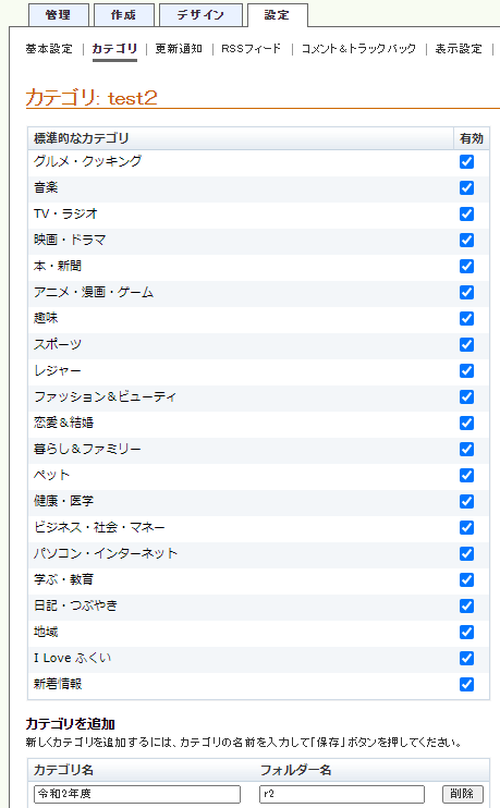
非表示にしたいカテゴリがあるときは、そのカテゴリの右にある「有効」のチェックをはずし、「変更を保存」ボタンをクリックしてください。チェックをはずしたカテゴリは、記事作成画面のカテゴリのメニューに表示されなくなります。
4:独自のカテゴリを加えてみよう
「標準的なカテゴリ」以外にも、自分で独自のカテゴリを作って使うことができます。
新しいカテゴリを加えたい場合には、「カテゴリ」ページの「カテゴリを追加」の入力欄にカテゴリ名を入力して「変更を保存」ボタンをクリックしてください。
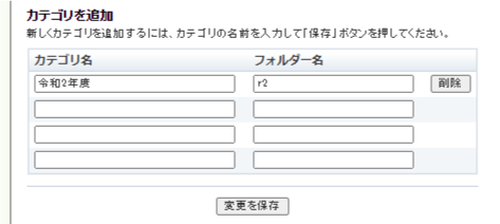
これで、新しいカテゴリがメニューに表示され、使用できるようになります。
「新規カテゴリ」を削除したい場合は、「カテゴリ」画面の「カテゴリを追加」の一覧から、削除したいカテゴリの「削除」ボタンをクリックします。カテゴリを削除してもいいか確認するポップアップウインドウが表示されるので、「削除する」ボタンをクリックすれば完了です。
「新規カテゴリ」の名前を変更したい場合は、「カテゴリ」画面の「カテゴリを追加」一覧から、変更したいカテゴリの名前を書き換え、「変更を保存」ボタンをクリックしてください。これで「新規カテゴリ」の名前の変更は完了です。
ブログ記事を作成・編集している途中で「新規カテゴリ」を作りたくなった場合は、「カテゴリ」メニューから「カテゴリを作成」を選択してください。「カテゴリの作成」ポップアップウインドウが開くので、新規カテゴリの名前を入力して「作成」ボタンをクリックします。カテゴリのメニューにすぐに新規カテゴリが追加され、その記事が同カテゴリに指定されます。ここで作った新規カテゴリも、「カテゴリ」画面で作った他の新規カテゴリと同様に扱うことができます。
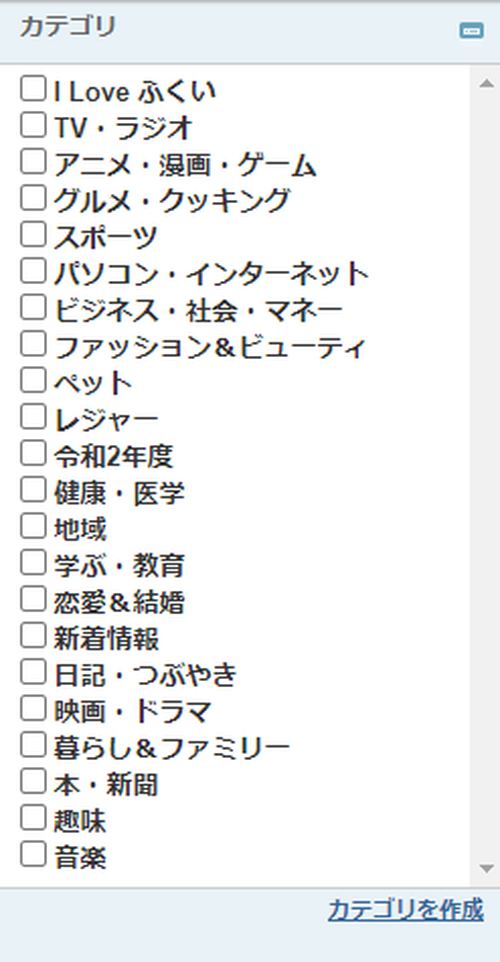
5:アーカイブとカテゴリをサイドバーに表示
「ブログ」タブから「デザイン」をクリックし、「デザイン」画面で「表示項目を選択」をクリックします。「表示項目」編集ページが開くので、「サイドバーの項目」から「アーカイブへのリンク」「カテゴリ」にチェックを入れて、「変更を保存」をクリックしてください。
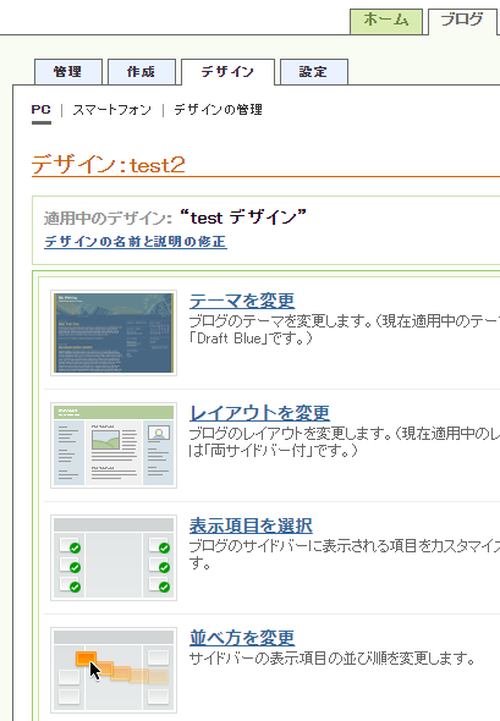
すると「デザイン」ページに戻るので、「ブログを確認」をクリックしてください。別ウインドウでブログが開きます。確認したら「閉じる」ボタンをクリックしてウインドウを閉じてください。 これで「アーカイブ」と「カテゴリ」がサイドバーに表示されるようになります。
6:記事のフッターにカテゴリ名を表示する
割り当てられたカテゴリの名前を、各記事のフッター(下部)に表示することができます。
「デザイン」タブから「表示項目を変更」をクリックし、「表示項目」ページを開きます。「記事/ウェブページ」から「記事のフッター」にチェックを入れて、すぐ下の青い「設定」ボタンをクリックしてください。すると、別ウインドウの「ブログ記事フッタープレビュー」が表示されるので、書カテゴリにチェックを入れ、「変更を保存」ボタンをクリックしてください。
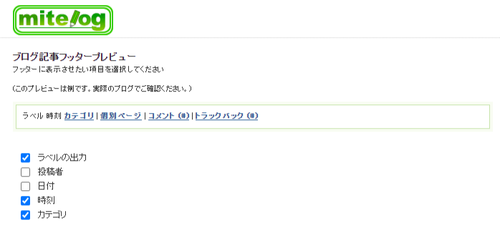
これで記事のフッターにカテゴリ名が表示されるようになります。